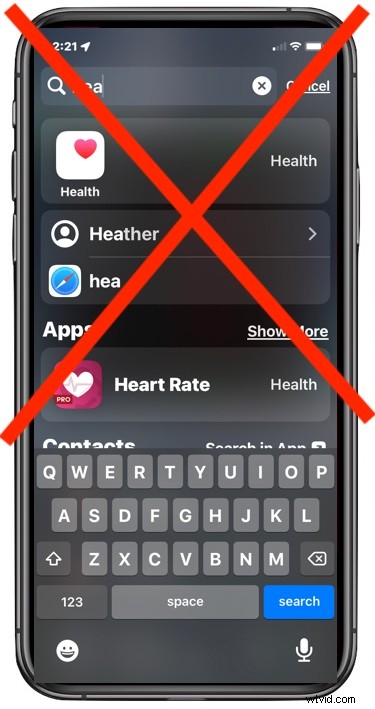
La ricerca Spotlight è abilitata per impostazione predefinita sulla schermata di blocco dell'iPhone, insieme alla vista Oggi. Questo può essere conveniente per alcuni utenti, ma per altri è fastidioso, non necessario o una potenziale violazione della privacy poiché chiunque prenda in mano l'iPhone può vedere e cercare tra le tue app, il calendario e altri dati personali.
Sebbene la ricerca nella schermata di blocco e la vista Oggi non rivelino tutto ciò che fa un iPhone sbloccato, può comunque essere troppo per alcuni utenti. E, naturalmente, per gli altri, potrebbero semplicemente trovare la funzione fastidiosa e attivarsi involontariamente, ad esempio se ti agiti con un iPhone in tasca e poi lo estrai, potresti notare che Spotlight sta cercando del testo senza senso quando tu Guarda lo schermo.
Se desideri disattivare la funzione di ricerca e rimuovere i widget di ricerca e oggi dalla schermata di blocco di un iPhone, continua a leggere.
Come disattivare la ricerca e i widget sulla schermata di blocco dell'iPhone
In iOS 15 o versioni successive, la disattivazione della funzione di ricerca bloccata avviene come segue:
- Apri l'app "Impostazioni" su iPhone
- Vai a "Face ID e passcode"
- Scorri verso il basso e imposta "Visualizza e cerca oggi" in posizione OFF
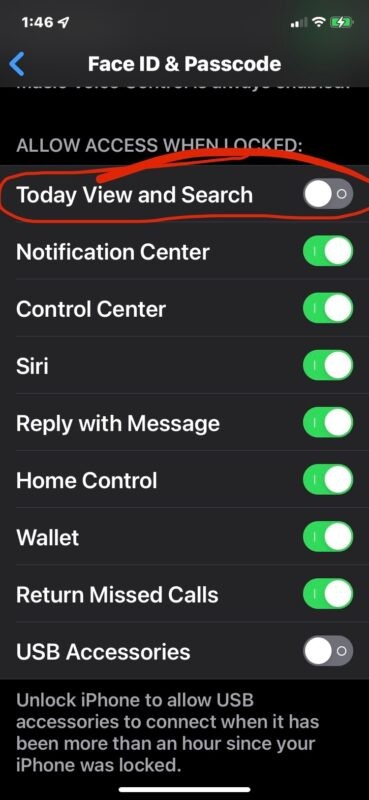
Tornando alla schermata di blocco di iPhone, ora puoi scorrere o scorrere verso il basso e la ricerca o la vista Oggi non saranno più attivate.
Con questa funzione disabilitata, non ci saranno più ricerche tra app, calendario, contatti o altre informazioni dalla schermata di blocco di un iPhone, anche se è bloccato. Inoltre, non tirerai più fuori l'iPhone dalla tasca per scoprire una ricerca casuale o qualsiasi altra cosa sullo schermo, attivata inavvertitamente dai passaggi della tasca.
Ovviamente se utilizzi la funzione di ricerca dalla schermata di blocco di iPhone, non vorrai disattivarla.
Se disabiliti la funzionalità di ricerca dello schermo bloccato su iPhone e decidi che vorresti riaverla, torna semplicemente alle Impostazioni e abilita nuovamente la funzione.
Condividi nei commenti le tue opinioni, pensieri o esperienze con questa particolare funzione di ricerca di iPhone bloccata e indipendentemente dal fatto che la usi o meno.
